La automatización de los dispositivos iOS está alcanzando rápidamente la automatización de macOS. E incluso la está superando en algunos aspectos. Siri Shortcuts te permite configurar y ejecutar flujos de trabajo complejos con sólo unos pocos toques en tu pantalla.
¿Te has enganchado a la automatización y quieres mejorar en tu Mac? Aquí tienes algunas aplicaciones que te ayudarán a empezar.
1.- Lacona
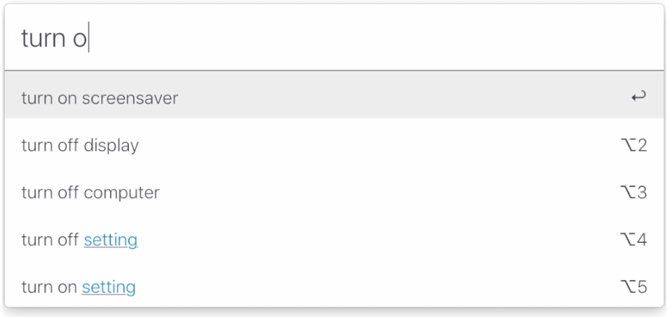
En tu página web, el desarrollador de Lacona describe la aplicación como «lo que Siri para Mac podría haber sido».
Lacona toma como punto de partida a Spotlight y añade muchas características. Algunas de estas son características que también puedes encontrar en Alfred. Una aplicación que sigue donde deja Spotlight. Otros son más avanzados.
Para empezar, Lacona tiene como objetivo procesar el lenguaje natural. Por lo que no es necesario memorizar comandos. Al escribir la URL de un sitio web se iniciará ese sitio web. Mientras que al escribir «recuérdame que llame a Bob» se creará un nuevo recordatorio.
De la misma manera, puedes reproducir música en iTunes, traducir frases y sitios web enteros. E incluso realizar la gestión de archivos básicos desde Lacona. Lacona se vuelve aún más poderoso con la adición de addons. Que a su vez permiten soportar servicios como IFTTT.
Estos complementos son la única razón por la que tendrías que pagar por el Lacona Pro. La aplicación es gratuita, pero a menos que pagues por Lacona Pro. Hay un ligero retraso en cualquier característica que utilice complementos. Lacona también está disponible a través de Setapp. El excelente servicio de suscripción a aplicaciones para Mac.
2.- TextExpander, Smile Software
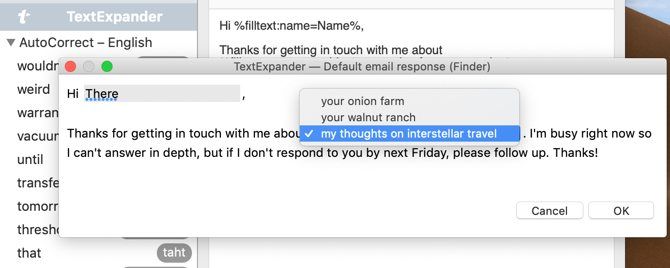
Puede que no te des cuenta, pero hay una buena posibilidad de que escribas algunas frases una y otra vez. Tal vez incluso enviaste correos electrónicos completos mensual o semanalmente que son casi idénticos todas las veces. El desarrollador de TextExpander, Smile Software. Reconoce esto y trata de evitar el exceso de escritura.
En su esencia, TextExpander te permite escribir abreviaturas simples y expandirlas en trozos de texto mucho más largos. Sin embargo, esta sencilla funcionalidad también está disponible integrada en tu Mac sin necesidad de software adicional. Donde brilla TextExpander es en las otras características que añade a esta funcionalidad.
Además de una simple expansión, TextExpander permite rellenar campos. Lo que te permite crear rápidamente textos más largos. Por ejemplo, es posible que tengas que enviar facturas a algunos clientes cada mes. Con un fragmento de TextExpander, puedes utilizar el mismo correo electrónico básico. Rellenando el nombre del cliente, la fecha y el importe total de la factura.
TextExpander también incluye matemáticas de fecha, la posibilidad de insertar el contenido del portapapeles en fragmentos y mucho más. Incluso tiene estadísticas incorporadas para que puedas ver cuánto tiempo te está ahorrando.
3.- Keyboard Maestro
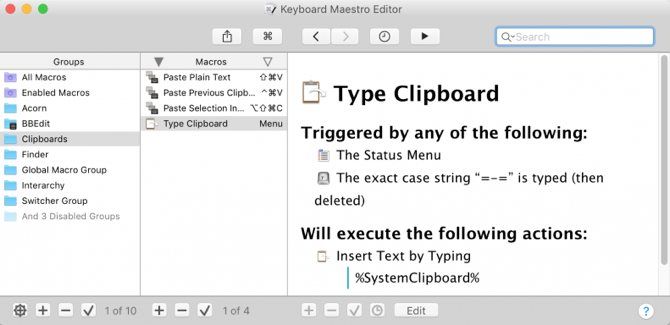
En pocas palabras, Keyboard Maestro tiene un enfoque similar a TextExpander, pero no se limita al texto. Te permite usar combinaciones de teclas rápidas similares para automatizar ciertas tareas. Pero Keyboard Maestro puede controlar muchos más aspectos de tu Mac que TextExpander.
Uno de los ejemplos más simples es el lanzamiento de aplicaciones. Si tienes algunas aplicaciones que abres al principio del día (por ejemplo, Mail, Calendar y Safari). Puedes crear un disparador de Keyboard Maestro que iniciará las tres a la vez. Ingresa a tu ordenador, escribe el detonador y estarás apagado.
Keyboard Maestro sólo se vuelve más poderoso a partir de ahí. La aplicación puede mantener un historial completo de tu portapapeles para que nunca pierdas un fragmento copiado. E incluso puedes pegar varios elementos a la vez.
También puedes utilizar Keyboard Maestro para controlar los diseños de las ventanas. Esto te permite modificar el ejemplo anterior moviendo las ventanas de la aplicación a varias partes de la pantalla después de lanzarlas.
¿Tienes una aplicación problemática que a menudo necesitas forzar a abandonar? También puedes asignar un disparador de Keyboard Maestro para que lo haga por ti.
Mientras que Keyboard Maestro ofrece mucha más funcionalidad que una aplicación como TextExpander. También viene con una curva de aprendizaje mucho más pronunciada. El vídeo de introducción en la web de Keyboard Maestro incluso sugiere que reserven algún tiempo para aprender a usarlo, ya que de esa manera obtendrán mucho más de él.
4.- Hazel
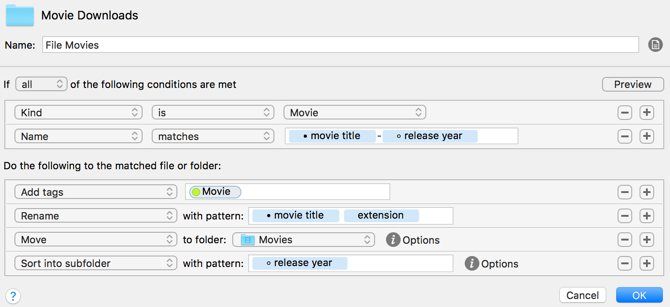
Mientras que las aplicaciones anteriores te dan más control mientras usas tu Mac, Hazel funciona independientemente de si lo estás usando o no. El objetivo principal de esta aplicación es ayudarte a gestionar mejor tus archivos.
Una vez que lo hayas configurado, puede parecer que Hazel es otra persona que se encarga de las tareas de gestión de archivos que preferirías no tratar. La aplicación vigila las carpetas a las que se le indica, utilizando reglas para administrarlas automáticamente. Puedes establecer estas reglas basándote en el nombre del archivo o carpeta, la fecha, el tipo, el lugar de donde lo descargaste y mucho más.
¿Olvidaste vaciar la Papelera? Hazel puede encargarse de eso por ti. ¿Deseas presentar tus facturas automáticamente? Hazel puede manejar eso también. Incluso incluye integración con Photos e iTunes para ayudarte a gestionar tus bibliotecas de fotos y música.
Otra característica poderosa de Hazel que debemos mencionar es App Sweep. Esto limpia los archivos y carpetas que las aplicaciones dejan atrás cuando los eliminas, lo que te ayuda a mantener tu Mac limpia.
Más formas de automatizar las acciones en Mac
Tal vez hayas notado que aparte de Lacona, estas aplicaciones no son exactamente baratas. Afortunadamente, no necesitas gastar dinero para empezar a automatizar las acciones en tu Mac.
Como mencionamos, la expansión de texto ya está incorporada en tu Mac. No es tan poderoso como TextExpander y no tiene tantas opciones disponibles. Pero si lo que quieres es guardar algunas pulsaciones de teclas aquí y allá, sigue siendo útil.
Hay otra aplicación de la que los fans de Mac son conscientes desde hace mucho tiempo: Automator. Como su nombre indica, Automator te ayuda a automatizar varias tareas en tu ordenador y es increíblemente poderoso una vez que te tomas el tiempo para aprenderlo.

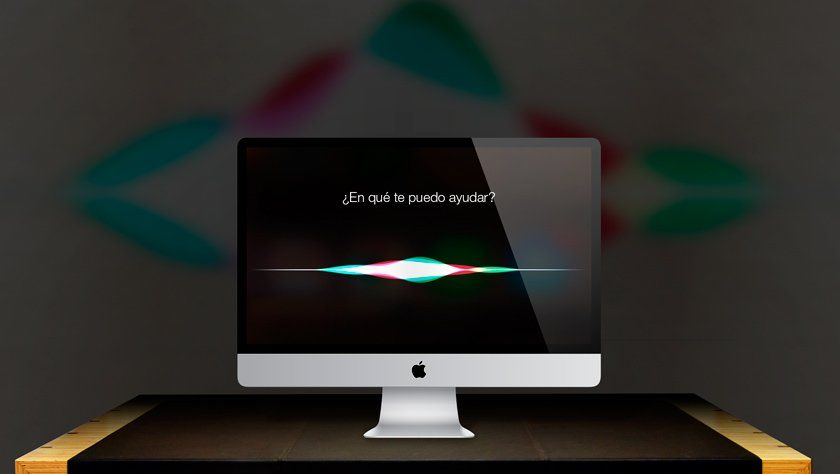
¿Tienes alguna pregunta o problema relacionado con el tema del artículo? Queremos ayudarte.
Deja un comentario con tu problema o pregunta. Leemos y respondemos todos los comentarios, aunque a veces podamos tardar un poco debido al volumen que recibimos. Además, si tu consulta inspira la escritura de un artículo, te notificaremos por email cuando lo publiquemos.
*Moderamos los comentarios para evitar spam.
¡Gracias por enriquecer nuestra comunidad con tu participación!